Annuler ou réactiver un groupe ou une cohorte
Cette fonctionnalité peut s'avérer bénéfique, notamment si le nombre d'inscriptions dans un groupe ou une cohorte est faible, ou si la formation doit être reportée en raison d'une circonstance imprévue.
Annuler un groupe
Accédez à la fiche du groupe.
Cliquez sur le menu d'options ![]() situé dans le coin supérieur droit de l'en-tête de la fiche du groupe.
situé dans le coin supérieur droit de l'en-tête de la fiche du groupe.
Cliquez sur Annuler le groupe.

Une fenêtre de confirmation s'ouvre.
Cliquez sur Annuler quand même.
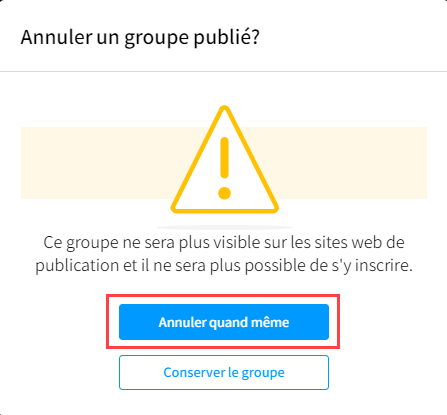
La mention Annulé apparaît en rouge dans:
- L'en-tête de la fiche du groupe

- La liste des groupes de la formation (colonne Période de la formation)

- Le formulaire d'inscription en ligne (expédié par l'entremise d'un lien partagé ou lien dans la fiche de la formation sur le site promotionnel de Brio)
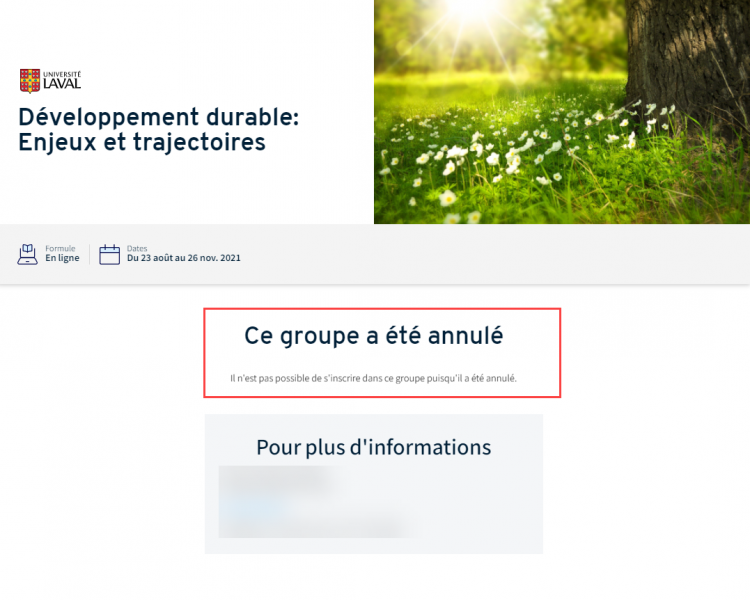
Avis
Lorsqu’un agent de gestion des formations annule un groupe ou une cohorte:
- Aucun courriel automatisé de Brio n’est envoyé aux participants déjà inscrits. L'organisation ou l'unité administrative responsable de la formation doit communiquer avec les participants concernés pour les en informer.
- Les participants doivent être désinscrits manuellement par l'agent de gestion des formations si une désinscription est souhaitée.
- Les participants peuvent se désinscrire de manière autonome si l'option a été activée dans les clientèles.
Par la suite, le système:
- Conservera les inscriptions de ce groupe ou cette cohorte dans l'outil de gestion de la formation.
- Suspendra les inscriptions dans la fiche de la formation qui est publiée sur le site promotionnel de Brio.
- Indiquera une mention à cet effet dans le formulaire d'inscription en ligne.
- Conservera des informations permettant de recueillir des statistiques et de réaliser un bilan.
- Conservera le site de formation, mais retirera l’accès aux participants s'il était déjà ouvert.
- Ne permettra pas de créer un site de formation s'il n'avait pas été créé auparavant.
Le groupe peut être réactivé en tout temps par la suite.
Au besoin, consultez la section ci-bas Réactiver un groupe ou une cohorte.
Annuler une cohorte
Accédez à la fiche de la cohorte.
Cliquez sur le menu d'options ![]() situé dans le coin supérieur à droite de l'en-tête de la fiche de la cohorte.
situé dans le coin supérieur à droite de l'en-tête de la fiche de la cohorte.
Cliquez sur Annuler la cohorte.

Une fenêtre de confirmation s'ouvre.
Cliquez sur Annuler la cohorte.
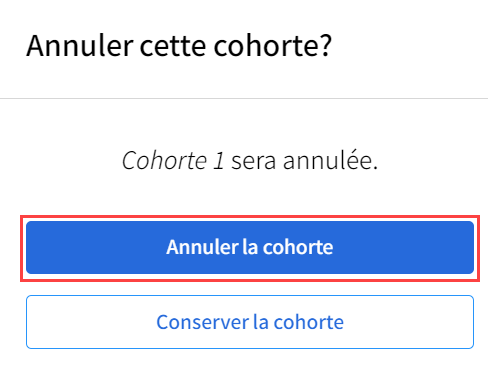
La mention Annulé apparaît en rouge dans:
- L'en-tête de la fiche de la cohorte
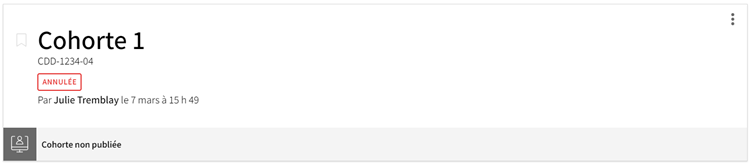
- La liste des cohortes du programme (colonne Période de la formation)

- Le formulaire d'inscription en ligne
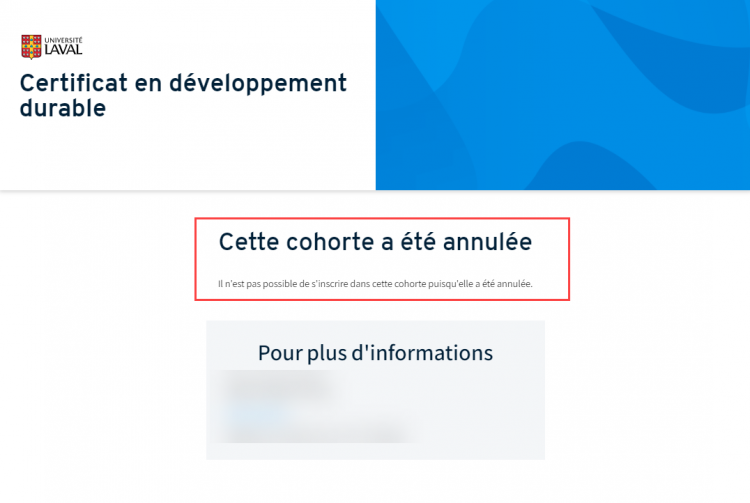
Réactiver un groupe
Avis
Aucun courriel automatisé n’est envoyé aux utilisateurs lorsqu’un groupe ou une cohorte est réactivé. L'organisation ou l'unité administrative responsable de la formation doit communiquer avec les participants concernés pour les en informer.
Lorsqu’un groupe ou une cohorte est réactivé, les nouvelles personnes peuvent s’y inscrire et accéder au site de formation s'il a été créé et ouvert aux participants auparavant.
Accédez à la fiche du groupe.
Cliquez sur le menu d'options ![]() dans le coin supérieur droit de l'en-tête de la fiche du groupe.
dans le coin supérieur droit de l'en-tête de la fiche du groupe.
Cliquez sur Réactiver le groupe.
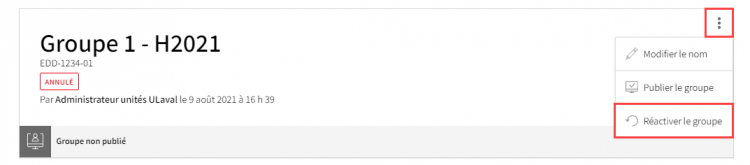
La fenêtre Réactiver le groupe? s'ouvre.
Cliquez sur Réactiver le groupe.
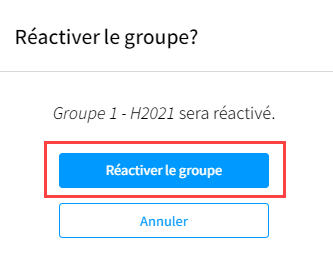
Consultez l'en-tête de la fiche du groupe pour voir que le groupe est réactivé (la mention Annulé n'est plus visible).

Réactiver une cohorte
Accédez à la fiche de la cohorte.
Cliquez sur le menu d'options ![]() situé dans le coin supérieur droit de l'en-tête de la fiche de la cohorte.
situé dans le coin supérieur droit de l'en-tête de la fiche de la cohorte.
Cliquez sur Réactiver la cohorte.
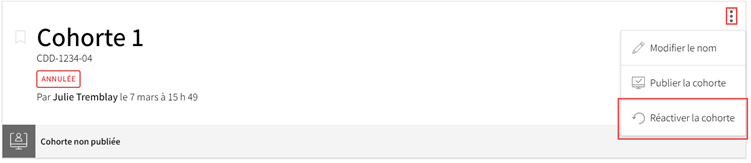
La fenêtre Réactiver la cohorte? s'ouvre.
Cliquez sur Réactiver la cohorte.
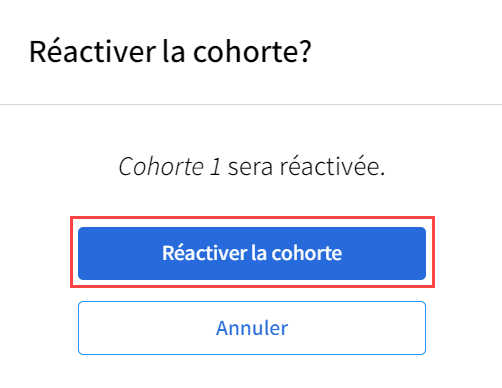
Consultez l'en-tête de la fiche de la cohorte pour voir que la cohorte est réactivée (la mention Annulé n'est plus visible).


